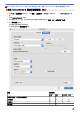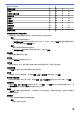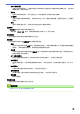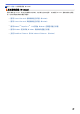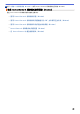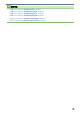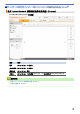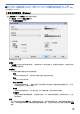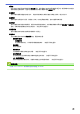User Manual
Table Of Contents
- 高级说明书 MFC-J3530DW/MFC-J3930DW
- 目录
- 使用本 Brother 设备之前
- Brother 设备简介
- 纸张处理
- 打印
- 扫描
- 使用 Brother 设备上的扫描键进行扫描
- 从计算机扫描 (Windows)
- 使用 ControlCenter4 标准模式进行扫描 (Windows)
- 使用 ControlCenter4 高级模式进行扫描 (Windows)
- 使用 ControlCenter4 高级模式扫描照片和图像 (Windows)
- 使用 ControlCenter4 高级模式将扫描数据作为 PDF 文件保存至文件夹 (Windows)
- 使用 ControlCenter4 高级模式自动扫描文档的两面 (Windows)
- 使用 ControlCenter4 高级模式扫描身份证的两面 (Windows)
- 使用 ControlCenter4 高级模式扫描到电子邮件附件 (Windows)
- 使用 ControlCenter4 高级模式扫描到可编辑文本文件 (OCR) (Windows)
- 使用 ControlCenter4 高级模式扫描到 Office 文件 (Windows)
- ControlCenter4 高级模式的扫描设置 (Windows)
- 使用 Nuance™ PaperPort™ 14 或其他 Windows 应用程序进行扫描
- 使用 Windows 照片库或 Windows 传真和扫描进行扫描
- 安装 BookScan Enhancer 和 Whiteboard Enhancer (Windows)
- 从计算机扫描 (Mac)
- 使用网络基本管理配置扫描设置
- 复印
- 传真
- 网络
- 安全
- 移动/网络连接
- Brother Web Connect
- AirPrint
- Windows 移动打印
- Mopria® 打印服务
- Brother iPrint&Scan
- 近场通信 (NFC)
- ControlCenter
- 故障排除
- 日常维护
- 设备设置
- 附录
• 灰色(误差扩散)
适用于照片图像或图形。 (误差扩散是在不使用真灰色点的情况下创建模拟灰色图像的方法。 黑点以特
殊图案排布,形成灰色效果。)
• 真灰色
适用于照片图像或图形。 由于使用多达 256 级灰度阴影,因而此模式更为精确。
• 24 位彩色
适用于创建色彩最精确的图像。 此模式使用多达 1680 万种色彩扫描图像,但所需内存最大,且传输时
间最长。
• 自动
适用于任何类型的文档。 此模式会自动设定适合文档的颜色深度。
文档尺寸
从文档尺寸弹出菜单中选择文档的精确尺寸。
• 如果选择 1 至 2 (A4) 选项,扫描的图像将被拆分为两个 A5 尺寸的文档。
身份证扫描
选中此复选框可将身份证的两面扫描到同一页面上。
高级模式
点击扫描设置对话框中的高级模式按钮可配置高级设置。
• 亮度
向左或向右拖动滑块设定亮度级别,使图像变暗或变亮。 如果扫描的图像太亮,调低亮度级别后重新扫
描文档。 如果扫描的图像太暗,调高亮度级别后重新扫描文档。
• 对比度
向右或向左拖动滑块可提高或降低对比度级别。级别提高时可以突出图像的深浅区域,级别降低时可以
更好地再现灰色区域的细节。
• ADF 自动歪斜校正
使用自动进稿器扫描文档时,设备将自动更正文档的歪斜部分。 (仅适用于特定型号)
• 去除背景色
可去除原稿的底色,从而使得扫描数据更易于辨认。 使用此功能时,有三种设置可供选择: 高、中和
低。
• 跳过空白页
从扫描结果中删除文档的空白页面。 (仅适用于特定型号)
• 显示扫描结果
在计算机屏幕上显示保存的总页数和跳过的空白页数。 (仅适用于特定型号)
• 旋转图像
旋转扫描图像。
恢复默认设置
选择此选项将所有设置恢复为出厂默认值。
相关信息
• 使用 Brother 设备上的扫描键进行扫描
166